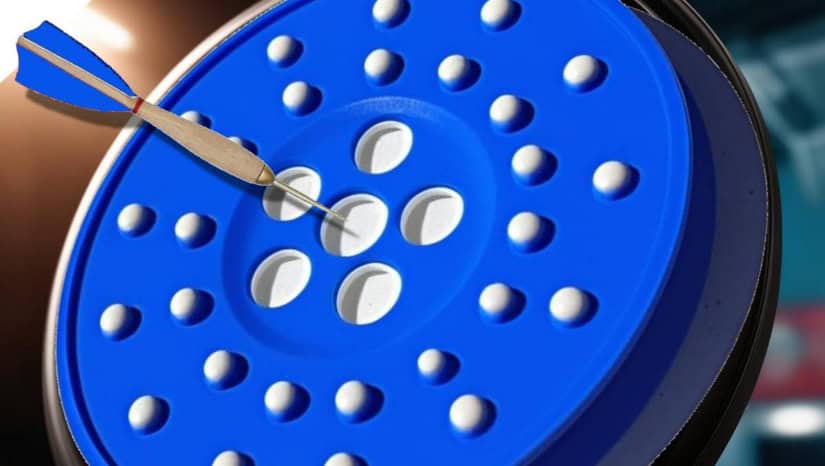电脑开机如何设置光驱启动 详细图文教程教你快速设置
时间:2025-08-24
来源:互联网
标签:
欢迎来到电脑硬件设置指南,在这里您将掌握光驱启动设置的核心技巧。很多用户遇到系统崩溃或重装需求时,往往卡在第一步——如何让电脑从光盘启动?本文将用最直观的图文方式,带您穿透BIOS设置的迷雾。

为什么需要设置光驱启动?
当你的系统无法正常启动,或者需要安装纯净版操作系统时,光盘启动就成了救命稻草。但现代电脑默认从硬盘启动,这让很多用户在插入系统盘后依然无法进入安装界面。别着急,跟着我们的步骤操作,你会发现这其实比想象中简单得多。
进入BIOS的神秘按键
开机瞬间的按键提示往往一闪而过——这就是多数人失败的原因。不同品牌的主板有不同的快捷键:戴尔按F12,华硕按F2或ESC,联想则可能是F1或F2。如果错过了时机?没关系,强制关机再试一次,总比干着急强。
图文详解BIOS设置步骤
1. 成功进入BIOS后,你会看到一个蓝底或灰底的界面。用方向键切换到"Boot"选项卡
2. 找到"Boot Option #1",这里显示着当前的默认启动设备
3. 按回车键,在弹出菜单中选择你的光驱设备(通常标记为CD/DVD或光驱型号)
4. 最后别忘了按F10保存设置,选择"Yes"确认退出
UEFI和传统BIOS的区别处理
新型电脑采用的UEFI界面可能让你感到陌生。别被图形化界面吓到,核心逻辑是一样的。在UEFI模式下,你还需要关闭Secure Boot功能,否则可能无法识别老旧的光盘。这个选项通常藏在Security或Authentication选项卡里。
常见问题排雷指南
为什么设置了还是无法启动?首先检查光盘是否完好无损;其次确认光驱硬件正常工作;最后回想是否真的按了F10保存设置。有些主板会在重启后恢复默认设置,这种情况下需要更改为永久性启动顺序。
替代方案:没有光驱怎么办
现在很多超薄本已经取消了光驱设计。别担心,你可以通过制作USB启动盘来实现类似功能,或者使用外接USB光驱。不过要注意,外接设备的启动项可能在BIOS中显示为USB-HDD而非CD-ROM。
完成设置后,记得在系统安装完毕后把启动顺序改回硬盘优先,否则每次开机都会先检测光驱,拖慢启动速度。这个小细节很多教程都不会提醒你,但我们认为这很重要。
免责声明:以上内容仅为信息分享与交流,希望对您有所帮助
-
 2023年中央空调十大品牌选购指南 家用商用高性价比推荐排行 时间:2025-09-28
2023年中央空调十大品牌选购指南 家用商用高性价比推荐排行 时间:2025-09-28 -
 免费装扮QQ空间详细教程 手把手教你打造个性化空间不花钱 时间:2025-09-28
免费装扮QQ空间详细教程 手把手教你打造个性化空间不花钱 时间:2025-09-28 -
 中国数字资产交易平台官网 - 安全可靠的数字货币交易与投资首选平台 时间:2025-09-28
中国数字资产交易平台官网 - 安全可靠的数字货币交易与投资首选平台 时间:2025-09-28 -
 支付宝账户注销步骤详解 手把手教你彻底关闭账号不留隐患 时间:2025-09-28
支付宝账户注销步骤详解 手把手教你彻底关闭账号不留隐患 时间:2025-09-28 -
 QQ空间皮肤装扮全攻略 教你轻松打造个性化主页 时间:2025-09-28
QQ空间皮肤装扮全攻略 教你轻松打造个性化主页 时间:2025-09-28 -
 Win7系统重装步骤详解 新手也能轻松掌握的电脑系统重装教程 时间:2025-09-28
Win7系统重装步骤详解 新手也能轻松掌握的电脑系统重装教程 时间:2025-09-28
今日更新
-
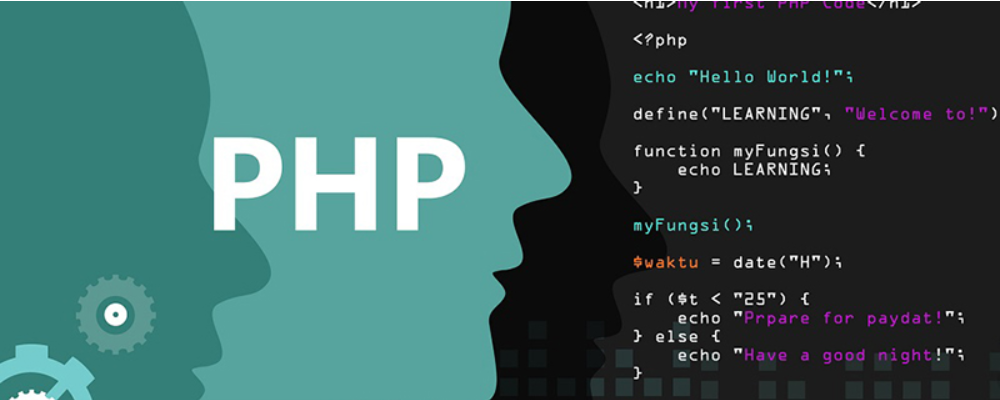 什么是局域网和广域网?两者之间的区别是什么?
什么是局域网和广域网?两者之间的区别是什么?
阅读:18
-
 欧易交易所APP官网入口 2026最新官方下载链接
欧易交易所APP官网入口 2026最新官方下载链接
阅读:18
-
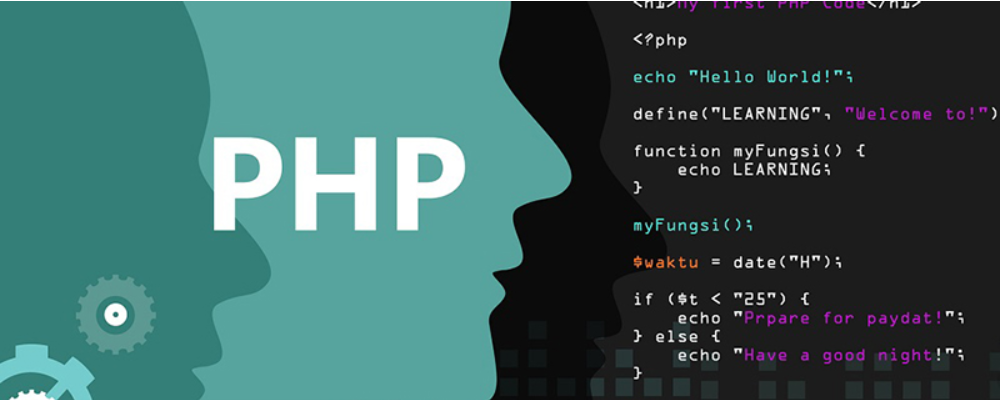 什么是网络协议?常用的网络协议有哪些类型?
什么是网络协议?常用的网络协议有哪些类型?
阅读:18
-
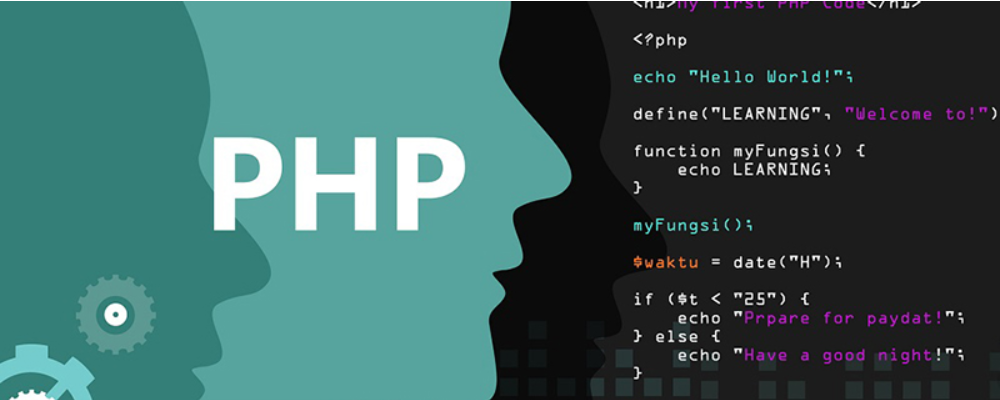 什么是网络协议? 它在网络中的作用是什么?
什么是网络协议? 它在网络中的作用是什么?
阅读:18
-
 2026年Binance官方下载指南 安卓iOS一键安装教程
2026年Binance官方下载指南 安卓iOS一键安装教程
阅读:18
-
 什么羊是什么梗?揭秘网络爆火羊梗真相,看完秒懂!
什么羊是什么梗?揭秘网络爆火羊梗真相,看完秒懂!
阅读:18
-
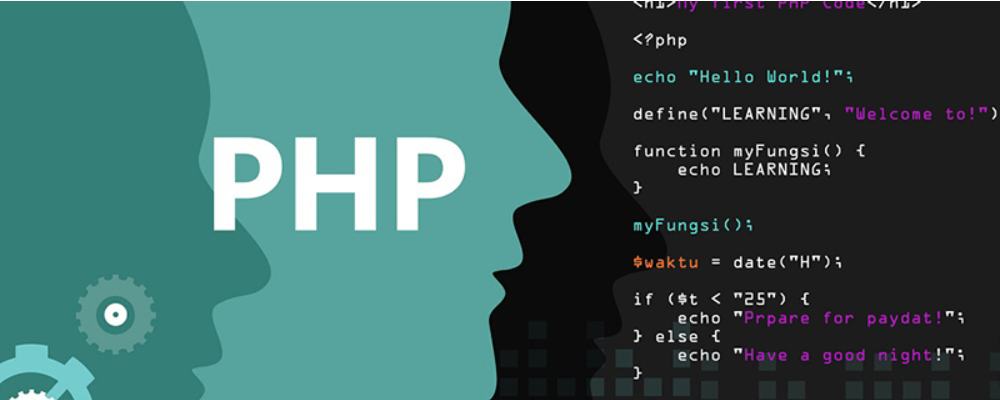 什么是网络协议?协议的三要素是什么?各有什么含义?
什么是网络协议?协议的三要素是什么?各有什么含义?
阅读:18
-
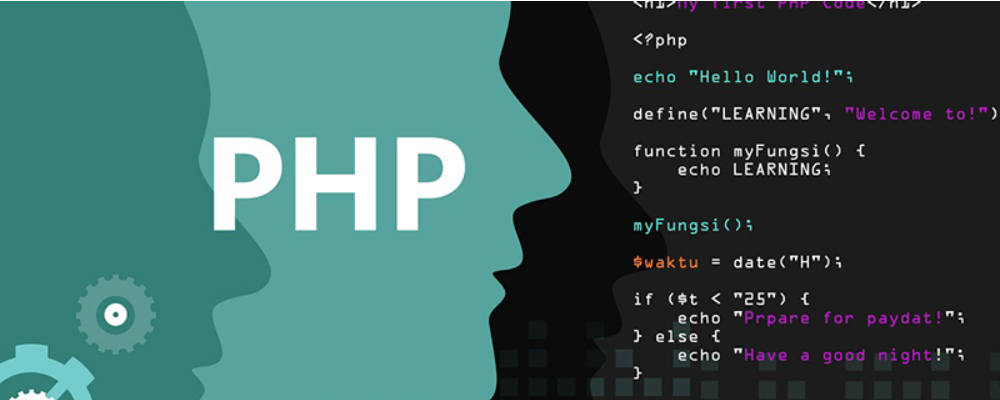 网关能代替交换机吗 网关和交换机的区别
网关能代替交换机吗 网关和交换机的区别
阅读:18
-
 2026年OKX欧易App官方下载 安卓iOS最新安装指南
2026年OKX欧易App官方下载 安卓iOS最新安装指南
阅读:18
-
 "快乐洋是什么梗?揭秘年轻人疯传的减压新潮流"
"快乐洋是什么梗?揭秘年轻人疯传的减压新潮流"
阅读:18